来源:小编 更新:2025-05-20 03:02:40
用手机看
你有没有想过,有时候手机屏幕上的那些精彩瞬间,是不是也想永久保存下来呢?没错,就是那种和朋友聊天时的搞笑表情,或者是看到的那篇让你眼前一亮的文章。别急,今天就来教你怎么在安卓系统手机上轻松截屏,让你的手机生活更加丰富多彩!

说到截屏,很多人的第一反应就是同时按住音量减小键和电源键。没错,这个方法几乎适用于所有安卓手机。具体操作如下:
1. 找到你想要截屏的内容,无论是聊天界面、网页还是游戏画面。
2. 同时按下手机的音量减小键和电源键,感受一下那种“咔嚓”的快感。
3. 听到“咔嚓”声或者看到屏幕闪烁,恭喜你,截屏成功啦!
4. 截屏完成后,手机会自动保存截图到相册或指定的文件夹中。
这个方法简单粗暴,但有时候可能会不小心误触,所以下面再介绍几种更高级的截屏方法。
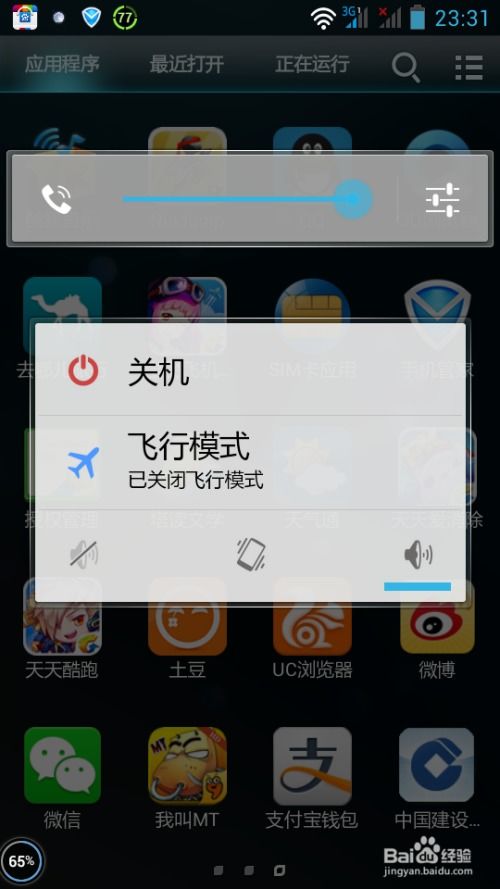
这个方法比较适合喜欢快速操作的小伙伴。具体步骤如下:
1. 打开你想要截屏的界面。
2. 从屏幕顶部向下滑动,打开通知栏。
3. 在通知栏中找到截屏的快捷按钮,点击它。
4. 看到屏幕闪烁,截屏完成!
这种方法的好处是操作简单,而且不需要同时按住多个键,非常适合在玩游戏或者做其他事情时快速截屏。

现在很多安卓手机都支持手势截屏功能,比如华为的指关节双击截屏,小米的三指下滑截屏等。具体操作如下:
1. 打开设置,找到手势控制或智能辅助功能。
2. 开启手势截屏功能。
3. 根据提示设置手势,比如指关节双击、三指下滑等。
4. 当你想要截屏时,只需按照设置好的手势操作即可。
这种方法比较酷炫,而且可以自定义手势,让你的手机更加个性化。
如果你觉得以上方法都比较麻烦,那么语音截屏可能是你的最佳选择。现在很多安卓手机都内置了语音助手,比如小爱同学、天猫精灵等,都可以通过语音命令来截屏。具体操作如下:
1. 打开语音助手。
2. 对着手机说“截图”或“截屏”。
3. 手机会自动截屏,并保存到相册。
这种方法最适合懒人,只需要动动嘴皮子,就能完成截屏操作。
如果你对手机截屏功能有更高的要求,比如需要编辑、分享或者添加注释等,那么第三方截屏应用可能是你的不二之选。在应用商店中搜索“截屏”或“屏幕录制”,就能找到很多优秀的截屏应用。以下是一些热门的第三方截屏应用:
1. Screen Master:功能强大,支持多种截屏方式,还可以编辑、分享和添加注释。
2. AZ Screen Recorder:支持屏幕录制和截屏,可以录制视频和音频,非常适合制作教程或演示。
3. SmartScreen:界面简洁,操作简单,支持多种截屏方式,还可以自定义截屏快捷键。
使用第三方截屏应用时,需要注意以下几点:
1. 选择正规的应用商店下载应用,避免下载到恶意软件。
2. 仔细阅读应用的使用说明,了解各种功能的使用方法。
3. 注意保护个人隐私,不要在截屏内容中包含敏感信息。
怎么样,现在你学会在安卓系统手机上截屏了吗?赶紧试试这些方法,让你的手机生活更加精彩吧!记得分享给你的朋友,让他们也一起加入截屏的行列!